V septembri sa chystám na vysokú školu a spolu so mno určite ďalšie tisíce študentov. Niektorí z nich možno majú notebooky, niektorí nie. Práve tým, ktorí nemajú, je venovaný tento článok. Mal by pomôcť hlavne úplným začiatočníkom, ale aj tým, ktorí inštalujú všetko čo vidia a nevedia o nástrahách. Týmto článkom dám na pravú mieru čo inštalovať, ako nejaké to euro ušetriť a zároveň nenarobiť si viac škody ako osohu. V tomto článku bude vyjadrený môj osobný názor. Či ma počúvnete alebo nie je vaša vec. ;) Ak sa vám nechce čítať celý článok – zhrnutie na konci.
Budem sa venovať dvom hlavným témam, ktoré spolu súvisia.
1. Výber notebooku
2. Výber softvéru
Ak vyberáte notebook, treba mať jasno koľko peňazí chcete investovať. Od toho sa odvíja všetko ostatné. Pri výbere notebooku v predajni vám vždy budú vnucovať úplne niečo iné ako požadujete, respektíve ani neviete aký notebook chcete. Bežný človek zoberie prvé čo mu odporučia a nenápadne nanútia so zámienkou, že je to to „pravé“. Máte dve možnosti: kúpiť notebook na internete alebo v kamennej predajni. Pokiaľ kupujete notebook na internete, máte neobmedzené možnosti výberu. Ak z nejakého iného dôvodu nechcete nakupovať na internete, treba mať presne vybraný typ notebooku a ísť s touto požiadavkou ku predajcovi. Niektorí internetoví predajcovia vám dokážu dodať tovar na ich pobočku a tam si ho môžte vyzdvihnúť.
Hlavnou stránkou pre porovnávanie cien je veľmi známa stránka heureka.sk, kde sa oplatí vždy pozrieť obchod s najnižšou cenou. Nie vždy sa oplatí vybrať obchod s najnižšou cenou. Vyplatí sa ten, kde majú tovar skladom a kde je označenie „overené zákazníkmi“, inak môžte mať problémy s neskoršou reklamáciou, dodacou lehotou a kvalitou služieb.
Pravidlo drahšie = lepšie väčšinou platí aj pri notebookoch. V nižšej tabuľke názorne zobrazujem hlavné kvality a nedostatky jednotlivých značiek. Sú zoradené podľa celkového kritéria: spracovanie/cena/odporúčanie. Výkon nezohľadňujem, keďže ten kto chce herný/výkonný notebook si vyberie podľa komponentov nie podľa značky. Toto je zoznam pre tých, ktorí očakávajú spoľahlivosť notebooku pre napísanie práce, surfovanie po webe a pozeranie filmov, čož v dnešnej dobe splňuje hociktorý notebook. Pričom cenový limit je do 500 eur. Tabuľku berte s rezervou. Ak máte šťastie na ten „pravý“ kus, tak vám ani značka nezaručí jeho bezchybnosť.
| spracovanie | cena | odporúčanie | dôvod | |
| Lenovo | ******* | ******* | Áno | Kvalitný notebook za dobrú cenu |
| Sony | ******** | ***** | Áno | Kvalitný notebook za vyššiu cenu |
| Dell | ******** | ***** | Áno | Kvalitný notebook za vyššiu cenu |
| Asus | ***** | ********* | Áno | Menej kvalitný notebook, nízka cena |
| Apple | ********** | * | Nie | Dokonalý notebook, ale vysoká cena |
| Toshiba | ****** | ****** | Áno | Priemerná kvalita aj cena |
| HP | ****** | ***** | Nie | Priemerná kvalita, priemerná cena |
| Msi | **** | ****** | Nie | Menej kvalitný, nízka cena |
| Samsung | ***** | ***** | Nie | Priemerná kvalita, priemerná cena |
| Acer | **** | ******** | Nie | Menej kvalitný, nízka cena |
| Packard bell | **** | ******** | Nie | Menej kvalitný, nízka cena |
| Gigabyte | *** | ******* | Nie | Menej kvalitný, nízka cena |
Dnešné notebooky sú prakticky všetky dostatočne výkonné na bežnú prácu a nezáleží na výbere. Vyhýbal by som sa hlavne značkám z tabuľky označeným „Nie“. (tí čo ju zrovna majú tak nuž…) Ďalej by som sa vyhýbal procesorom AMD (malá výdrž notebooku-u kvôli vysokej spotrebe a prehrievaniu notebooku, aj keď cena oproti procesorom od Intelu je niekedy až polovičná). Odporúčané požiadavky:
Procesor: hocijaký INTEL – Pentium, i3, i5 ,i7
Ram – 4+ GB
HDD – aký len chcete
Grafika – to je jedno
Displej – podľa možnosti matný
Výdrž – čo najviac 4+ hod
Medzi ďalšie vychytávky odporúčam chicklet klávesnicu.
Zvyšok nie je až tak podstatný.
Softvérové vybavenie:
Pri kúpe notebooku máte dve možnosti. Kúpiť notebook s operačným systémom – momentálne Windows 7, alebo bez OS. Samotný systém predinštalovaný v notebooku stojí 60 eúr. Tí, čo chcú šetriť, sa môžu poobzerať po niečom podobnom. Tu však nastáva problém pre tých, ktorí ho nevedia svojpomocne nainštalovať. Je veľa „maníkov“, ktorí to vedia, ale 90% z nich to vždycky dos*rie. A tu sú hlavné dôvody. Stiahne z internetu prvý Windows, ktorý uvidí. Vôbec ho nezaujíma o akú verziu sa jedná. Možno si ešte dokáže všimnúť, že je to Ultimate verzia SK. Ale, že je upravená niekym iným toho vôbec nezaujíma. Že môže obsahovať niekoľko „vírusov“ a hávete. MD5 hash mu asi tiež isto nič nehovorí. Preto treba sťahovať verzie MSDN Windows 7 a následne si overiť MD5 kontrolný súčet. Vtedy máte istotu presnej kópie Windowsu od Microsoftu. To samozrejme nikto netuší o čom hovorím.
Ďalšia vec je použitie cracku. Samozrejme, keď máte nelegálny Windows musíte použiť crack. To veľa ľudí nevie. Alebo vie a stiahne hneď prvý z netu, samozrejme zavírený a ešte aj nefunkčný. Jeden z mála (tuším z dvoch) ktorý funguje je Windows Loader. Opäť treba skontrolovať MD5 kontrolný súčet.
Nevýhodou pri kúpe predinštalovaného Windowsu je, že obsahuje niekoľko nepotrebných programov, ktoré len zaťažujú systém. Výrobcovia ho tam dávajú hlavne kvôli nižšej výslednej cene notebooku.
Program, ktorí budete často používať je office. Opäť treba sťahovať (alebo kúpiť) MSDN verzie priamo od Microsoftu. Na crackovanie použiť Microsoft Toolkit.
Čo sa týka antivírusu: nikdy ho necrackujte ! Dôvod ? Cracknutý antivírus už nieje antivírus. Je to zmes hávete. Namiesto toho aby vám pomohol, vám uškodí. Radšej skúste niečo voľne stiahnuteľné (Avast, Microsoft Essential).
Rýchle zhrnutie:
Nekupujte notebooky so značkou Acer, Packard Bell, Gigabyte, Samsung, Msi, HP.
Nekupujte notebooky s procesorom AMD.
Ak chcete ušetriť kúpte si notebook bez operačného systému, avšak len vtedy ak poznáte niekoho schopného, kto vám nainštaluje Windows.
Používajte overené cracky.
Kontrolujte kontrolný súčet MD5.
Veľa šťastia. V prípade otázok píšte na facebook alebo na mail.
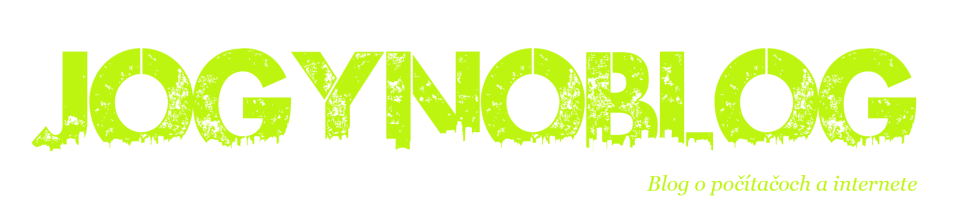

4 Responses to Notebook & Softvér